如何在XP系统中修改网卡的MAC地址(物理地址)
来源:网络收集 点击: 时间:2024-05-13【导读】:
本文主要描述如何在XP系统中修改自己网络适配器(也称网卡)的物理地址。该地址也被称作MAC地址或网络地址。工具/原料more计算机一台,要求安装WindowsXP操作系统并安装有网络适配器br方法/步骤1/8分步阅读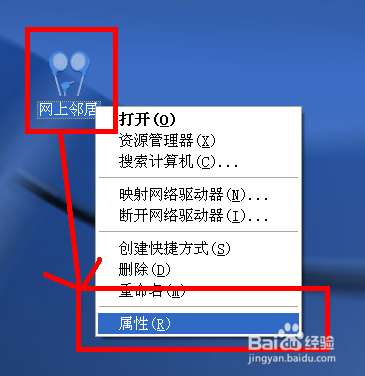 2/8
2/8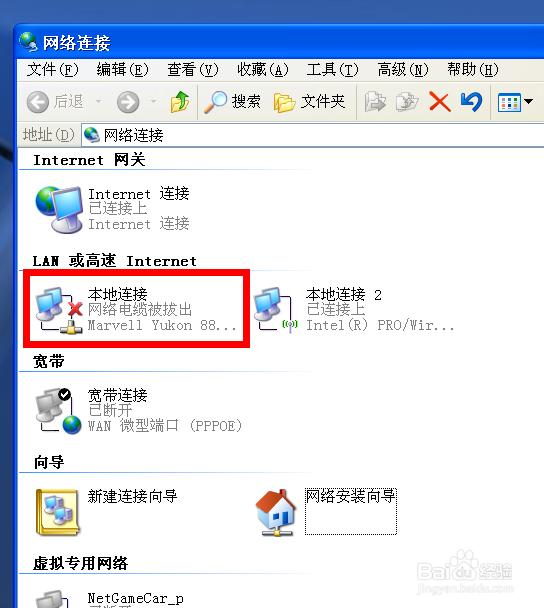 3/8
3/8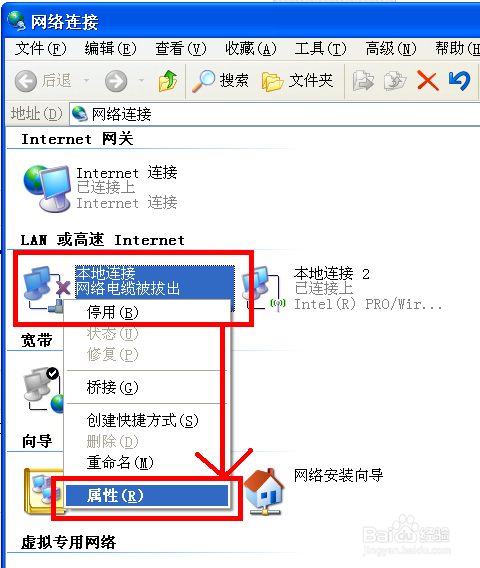 4/8
4/8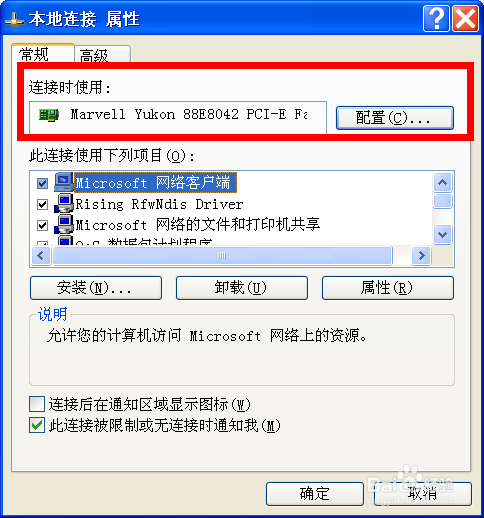 5/8
5/8 6/8
6/8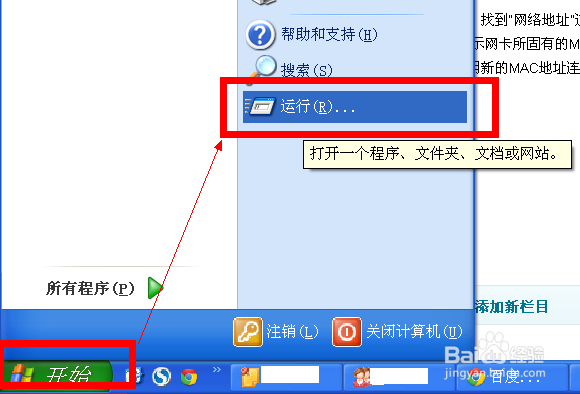 7/8
7/8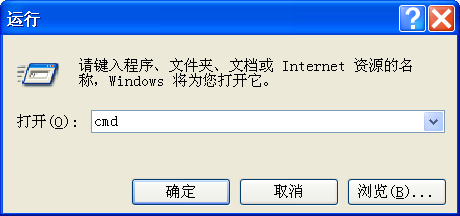 8/8
8/8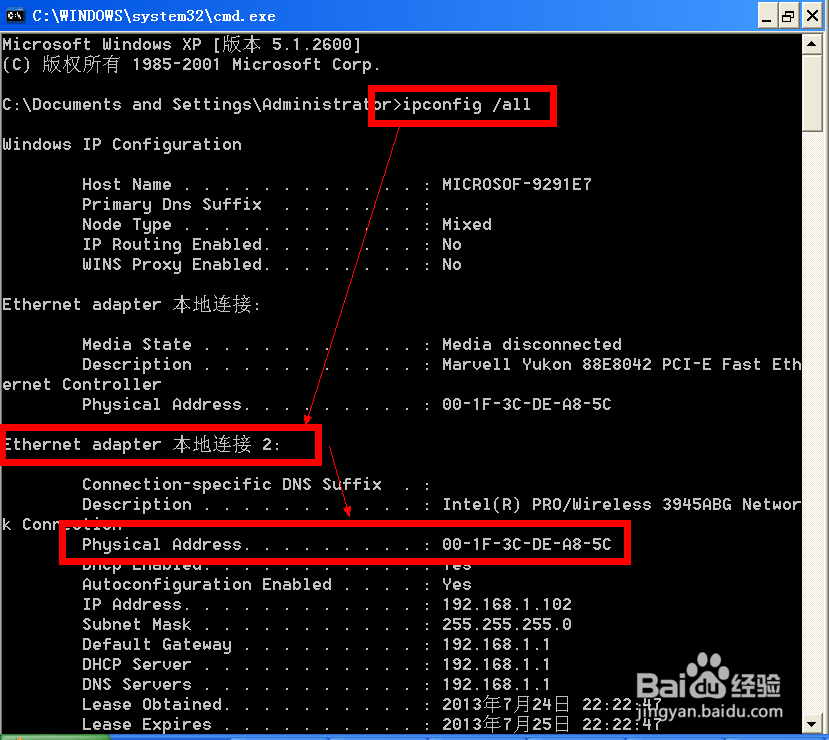 注意事项
注意事项
在桌面上找到网上邻居,用鼠标右键单机网上邻居,找到“属性”并单击左键进入网络设置界面。
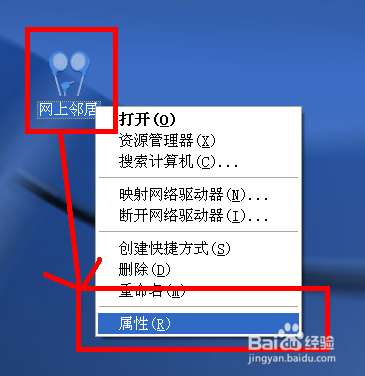 2/8
2/8找到想要修改的网卡所对应的图标,通常网络适配器对应的都是“本地连接”图标,如图中红色线框选中的图标。
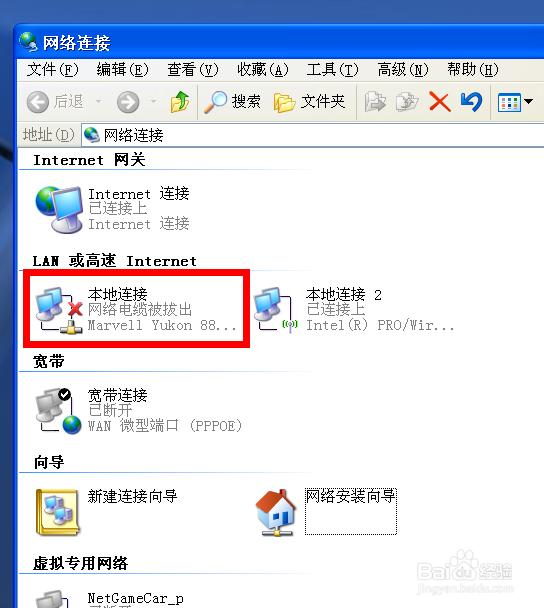 3/8
3/8同样在该图标上单击鼠标右键在下拉菜单中选择“属性”。进入本地连接属性窗口。
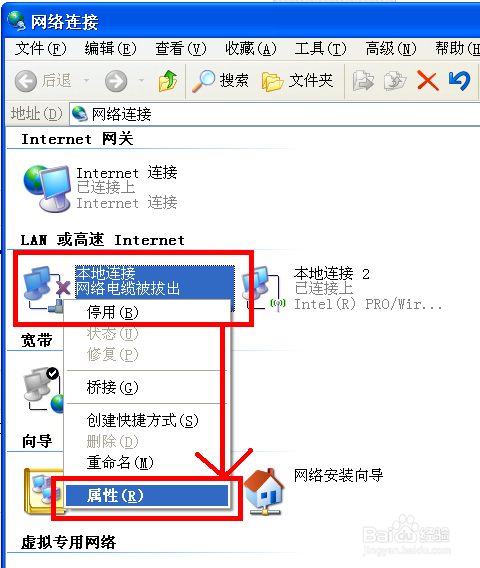 4/8
4/8在本地连接属性窗口中找到连接时使用的网络适配器,再次确认这个是不是就是要修改MAC地址的网卡。如果确认无误,点击旁边的“配置”按钮进入网卡配置窗口。
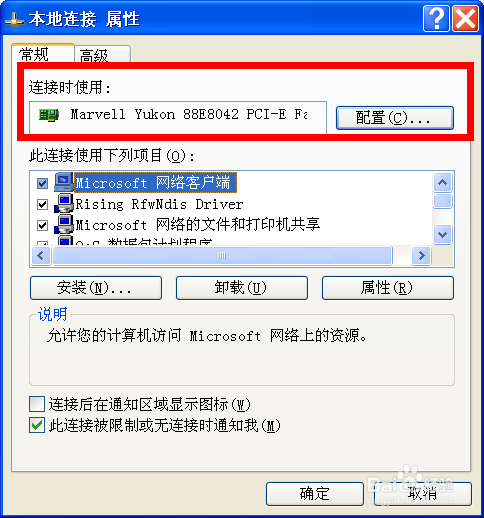 5/8
5/8在网卡配置窗口的“高级”选项卡中,找到“网络地址”这一项,就可以修改自己计算机的网卡地址了。该值默认为不存在,也就是对外显示网卡所固有的MAC地址,也可以在值输入框中输入一个新的MAC地址,这样以后再上网就可以使用新的MAC地址连接互联网了。配置完毕后,依次点击“确定”按钮保存设置并退出。
 6/8
6/8验证刚才所修改的MAC地址是否已经成功使用,可以在控制台中进行。进入它的方法是在开始菜单中找到运行。在运行图标上单击鼠标左键进入。
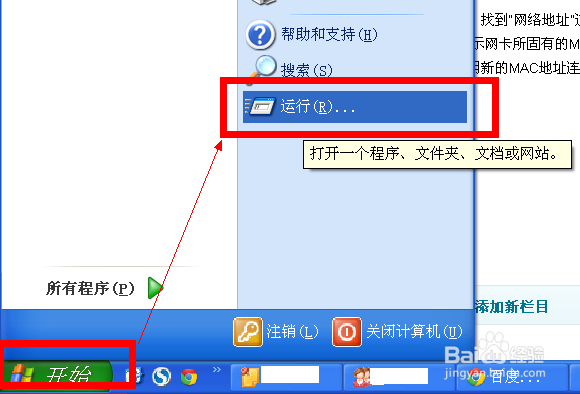 7/8
7/8在运行输入框中输入cmd进入控制台。
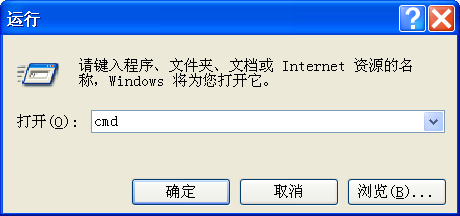 8/8
8/8进入命令提示符后,输入命令“ipconfig /all”就可以查看刚才改好的MAC地址了,注意这里写作物理地址(PhysicalAddress)。
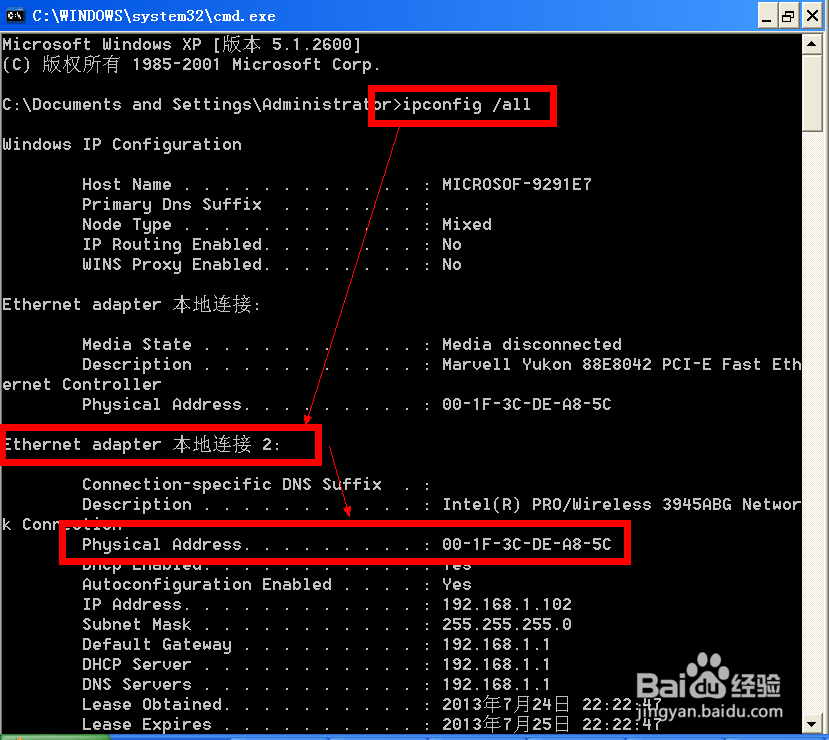 注意事项
注意事项本文所描述的操作并不难,细心些就好。nbsp;
网卡版权声明:
1、本文系转载,版权归原作者所有,旨在传递信息,不代表看本站的观点和立场。
2、本站仅提供信息发布平台,不承担相关法律责任。
3、若侵犯您的版权或隐私,请联系本站管理员删除。
4、文章链接:http://www.1haoku.cn/art_749767.html
上一篇:简笔画松针的画法
下一篇:如何领取高德地图五福个性车标?
 订阅
订阅